CARA Menggabungkan file PDF
Dalam postingan blog ini, kita akan membahas cara menggabungkan beberapa file PDF menjadi satu file. Ini bisa berguna jika Anda memiliki sejumlah besar file PDF yang perlu Anda gabungkan menjadi satu dokumen.
Ada beberapa cara berbeda untuk menggabungkan file PDF. Anda dapat menggunakan penggabung PDF online gratis, penggabung PDF berbayar, atau penggabung PDF yang ada di sistem operasi Anda.
Penggabung PDF Online Gratis
Ada sejumlah penggabung PDF online gratis yang tersedia. Layanan ini biasanya mudah digunakan dan memungkinkan Anda menggabungkan hingga sejumlah file PDF secara gratis. Beberapa penggabung PDF online gratis yang populer meliputi:
- ilovepdf.com: Situs web ini memungkinkan Anda menggabungkan hingga 20 file PDF secara gratis.
- smallpdf.com: Situs web ini memungkinkan Anda menggabungkan hingga 10 file PDF secara gratis.
- pdfmerge.com: Situs web ini memungkinkan Anda menggabungkan hingga 5 file PDF secara gratis.
Penggabung PDF Berbayar
Jika Anda perlu menggabungkan lebih dari 20 file PDF, atau jika Anda ingin memiliki lebih banyak kontrol atas proses penggabungan, Anda mungkin ingin mempertimbangkan untuk menggunakan penggabung PDF berbayar. Penggabung PDF berbayar biasanya menawarkan berbagai fitur yang lebih luas, seperti kemampuan untuk menambahkan tanda air, kata sandi, dan bookmark ke file PDF Anda yang digabungkan.
Penggabung PDF yang Ada di Sistem Operasi Anda
Jika Anda menggunakan Mac, Anda dapat menggunakan aplikasi Preview untuk menggabungkan file PDF. Jika Anda menggunakan komputer Windows, Anda dapat menggunakan fitur Microsoft Print to PDF untuk menggabungkan file PDF.
Cara Menggabungkan File PDF Menggunakan Penggabung PDF Online Gratis
Untuk menggabungkan file PDF menggunakan penggabung PDF online gratis, ikuti langkah-langkah berikut:
- Buka situs web penggabung PDF online gratis.
- Klik tombol "Pilih File".
- Pilih file PDF yang ingin Anda gabungkan.
- Klik tombol "Gabungkan".
- Unduh file PDF yang digabungkan.
Cara Menggabungkan File PDF Menggunakan Penggabung PDF Berbayar
Untuk menggabungkan file PDF menggunakan penggabung PDF berbayar, ikuti langkah-langkah berikut:
- Beli penggabung PDF berbayar.
- Instal penggabung PDF di komputer Anda.
- Buka penggabung PDF.
- Klik tombol "Tambahkan File".
- Pilih file PDF yang ingin Anda gabungkan.
- Klik tombol "Gabungkan".
- Simpan file PDF yang digabungkan.
Cara Menggabungkan File PDF Menggunakan Aplikasi Preview di Mac
Untuk menggabungkan file PDF menggunakan aplikasi Preview di Mac, ikuti langkah-langkah berikut:
- Buka aplikasi Preview.
- Buka file PDF pertama yang ingin Anda gabungkan.
- Klik menu "File".
- Pilih "Buka Dokumen Lain".
- Pilih file PDF kedua yang ingin Anda gabungkan.
- Ulangi langkah 4 dan 5 hingga Anda menambahkan semua file PDF yang ingin Anda gabungkan.
- Klik menu "File".
- Pilih "Simpan Sebagai".
- Masukkan nama untuk file PDF yang digabungkan.
- Klik tombol "Simpan".
Cara Menggabungkan File PDF Menggunakan Fitur Microsoft Print to PDF di Windows
Untuk menggabungkan file PDF menggunakan fitur Microsoft Print to PDF di Windows, ikuti langkah-langkah berikut:
- Buka file PDF pertama yang ingin Anda gabungkan.
- Klik menu "File".
- Pilih "Cetak".
- Dalam kotak dialog "Cetak", pilih printer "Microsoft Print to PDF".
- Klik tombol "Cetak".
- Ulangi langkah 1 hingga 5 untuk setiap file PDF yang tersisa yang ingin Anda gabungkan.
- Buka file PDF yang digabungkan.
Tips Tambahan:
- Jika Anda menggunakan penggabung PDF online gratis, ketahuilah bahwa mungkin ada batasan jumlah file yang dapat Anda gabungkan dan ukuran file PDF yang digabungkan.
- Jika Anda menggunakan penggabung PDF berbayar, pastikan untuk memilih penggabung yang kompatibel dengan sistem operasi Anda.
- Jika Anda menggunakan aplikasi Preview di Mac atau fitur Microsoft Print to PDF di Windows, Anda mungkin perlu menyesuaikan pengaturan untuk file PDF yang digabungkan.
Semoga Bermanfaat.
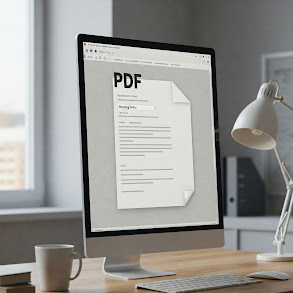
Post a Comment for "CARA Menggabungkan file PDF"